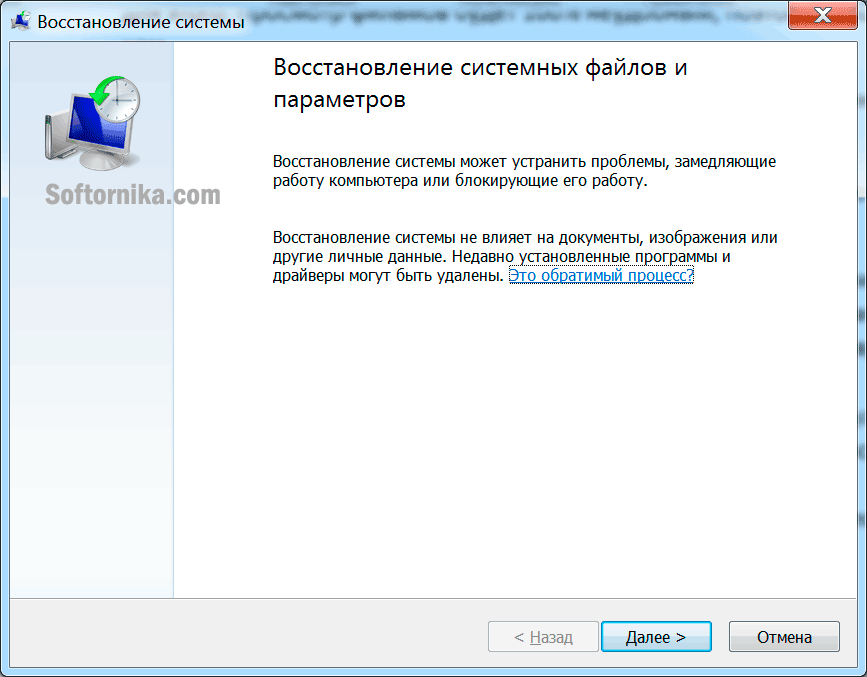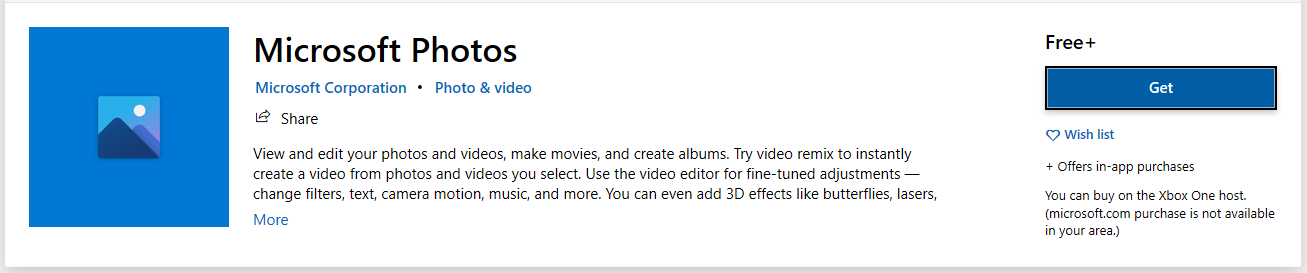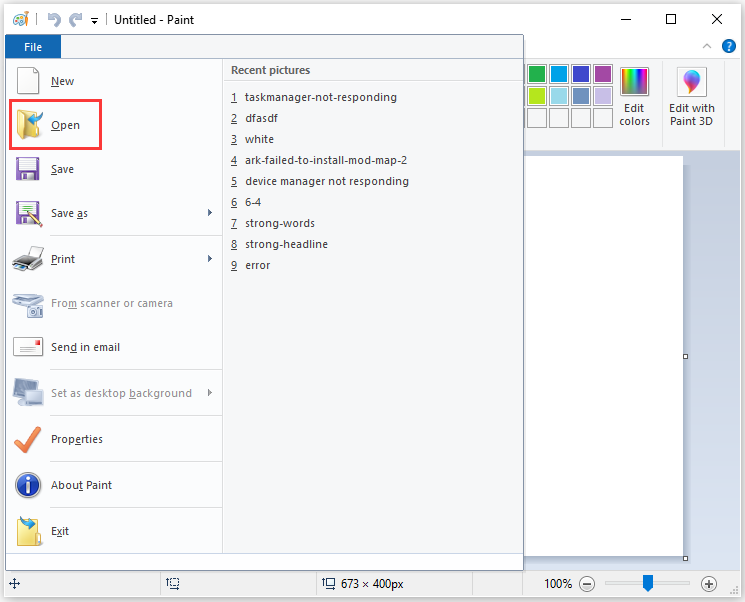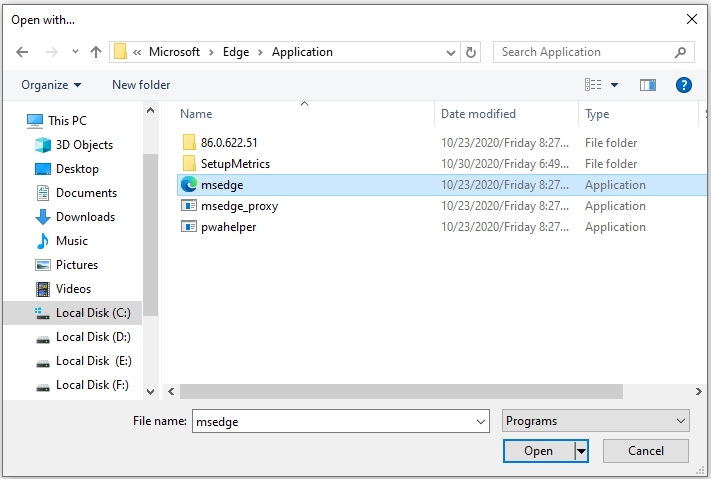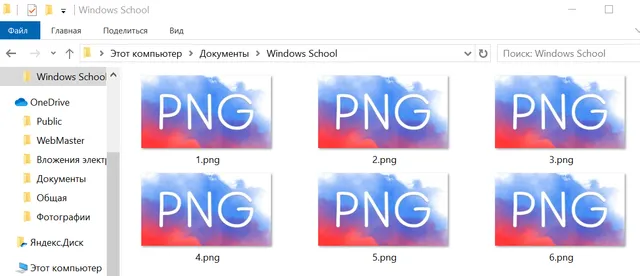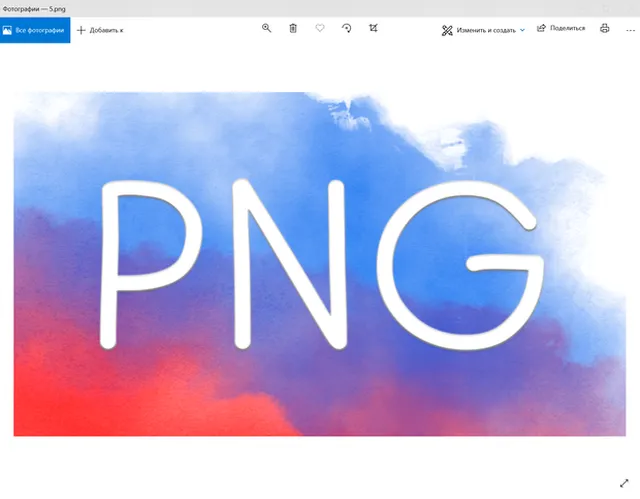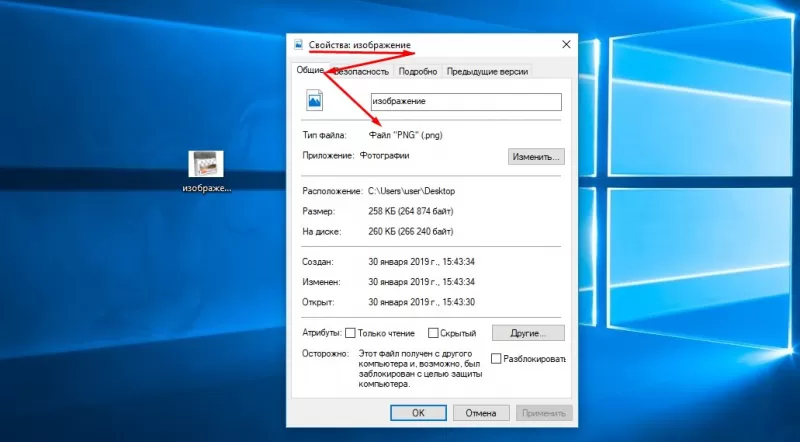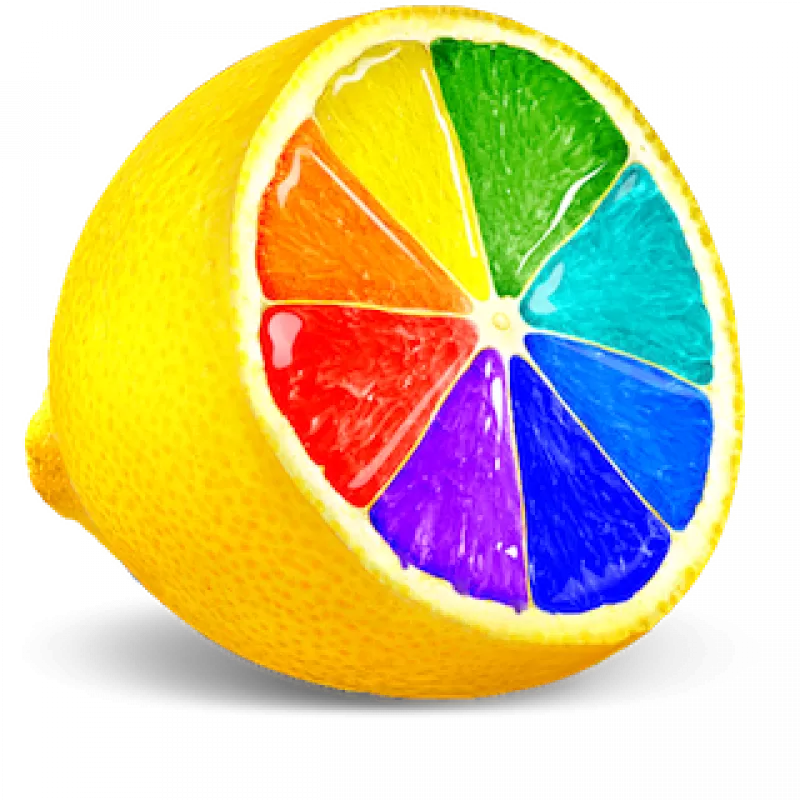В этом руководстве мы расскажем вам о том, как произвести различные операции с данным файлом: открытие, редактирование и конвертирование. Также вы узнаете чем открыть формат Png не только на компьютере, но и с помощью онлайн сервисов.
На практике задача является примитивной и может быть с легкостью выполнена сразу же после установки операционной системы Windows без помощи специального программного обеспечения. Ведь в составе ОС уже есть необходимый инструментарий.
Достаточно 2 раза кликнуть по картинке и он откроется с помощью утилиты «Просмотр фотографий Windows».
Помимо него можно выбрать:
- Windows Media Center;
- Paint.
Казалось бы на этом можно и закончить, но некоторых не устраивает их минимализм и скудный функционал. Поэтому мы подготовили подборку различных способов открытия картинок с таким расширением, а вы уже решайте, который из них наиболее вас устраивает.
Просмотр, редактирование и конвертация в Windows
Мы нашли самые лучшие платные и бесплатные приложения, которые были разработаны для работы исключительно с графикой. Если разобраться в них более детально, то обнаружиться, что они помогут выполнить практически любые задачи.
Прежде чем открыть файл Png нам естественно понадобится скачать дистрибутивы с официальных сайтов.
Если вы рядовой пользователь и у вас нет серьезных требований к возможностям программы, то смело качайте IrfanView или XnView. Они схожи и являются прямыми конкурентами, но обладают понятным интерфейсом и русской локализацией. Для начала это идеальное решение.
Отметим, что Photoshop это профессиональная рабочая платформа, которую используют уже дизайнеры и специалисты, знающие про формат Png если не всё, то близко к этому. Был включен в данный список исключительно для информации.
Во время инсталляции программа может попросить выставить расширения, которые она будет обрабатывать. Выглядит это примерно так:
Необходимо выбрать только графические изображения. Для этого нажмите на кнопку «Images only» и после этого автоматически обработается весь список. Вы можете проделать это вручную и выбрать только нужные, но зачем нужна такая лишняя трата времени?
Зачем это делать? Помимо картинок такие приложения без проблем открывают видео, часто понимают Djvu, PDF и другие форматы. В контексте подобных задач они не настолько хороши, чтобы применять их для этого. Просмотр фильмов будет 100% неудобным, поэтому лучше доверьтесь в этом плане нам.
После завершения установки вы сможете открывать любые картинки двойным нажатием.
Если при открытии возникают ошибки
Если вы не можете открыть файл Png в Windows 7, 8, 10 и ОС выдает сообщение о том, что она не может открыть этот файл, то действовать надо следующим образом:
- проверить правильность установленных ассоциаций. Нажмите по нему правой кнопкой мыши, «открыть с помощью» и выбрать программу. Если там пусто, то выберите стандартный просмотрщик от Microsoft либо укажите путь вручную к другому ПО;
- удаляете все приложения, которые отвечают за работу с мультимедиа и затем производите полную их переустановку, но уже последних версий. Иногда это единственный выход и это поможет с высокой долью вероятности;
- если проблема появилась совсем недавно, то воспользуйтесь восстановлением системы. Такой шаг часто исправляет ошибки, о которых никто и не подозревал. Вполне возможно, что у вас был вирус, который повредил что-то, поэтому если до этого вы качали ПО из сомнительных источников – не делайте так больше.
Все советы многократно проверены на практике и мы смело рекомендуем их выполнять. Никакого вреда это не нанесет.
Работаем в онлайн режиме
При желании рисунок с расширением Png можно открыть онлайн в браузере. Для этого существуют специальные сайты, которые представляют из себя обычные редакторы, но их не надо качать. Мы нашли такие ресурсы и представляем те, которые нам понравились больше всего.
-
- https://pixlr.com/editor/ — мощное приложение с русским интерфейсом, с которым вы сможете реализовать очень многое. Для полноценной работы не требуется регистрация, но она присутствует. Есть красивые встроенные шрифты, если вы захотите добавить текст. Обязательно оцените его!
-
- https://www.fotor.com/ru/ — интересный редактор, который позволяет хранить изображения, в т.ч. и нужный нам формат, на облаке и получить к ним доступ с любого устройства. Огромное количество разнообразных эффектов, украшений, рамок и фильтров. Немного тяжеловесен и довольно долго загружается, но потом работает вполне нормально и без нареканий;
-
- https://online-image-editor.com – зарубежный проект, который был запущен больше 10 лет назад. Более упрощенная версия в сравнении с аналогами, но вполне рабочая.
Есть еще похожие сервисы, но в целом они не имеют кардинальных отличий, чтобы добавлять их в подборку.
К сожалению бывает и такое. Вроде бы уже всё сделали, а нигде открыть не получилось. Скорее всего он содержит ошибки, поэтому вы и не добились успеха. Как действовать в такой ситуации?
Можно попробовать следующие программы:
- Corrupted Pictures Repair – решили отдельно выделить его, т.к. в тестовой версии можно неограниченное время полноценно работать с файлами размером до 256 Кб!
- RS File Repair – помимо формата Png и другой графики, работает с музыкой и видео, а также текстом;
- https://online.officerecovery.com/ru/ — вебсайт, который по заверениям разработчика может восстановить Png. Однако за это удовольствие придется заплатить 10 долларов минимум. Если для вас это недорого, то можете попробовать. Если у вас их десятки, то можно и сэкономить, приобретя подписку на 2 дня.
Найти бесплатные утилиты такого рода очень сложно. Некоторые малоэффективны, другие содержат вредоносный код, поэтому при сильной нужде остается только покупать проверенные временем варианты и имеющие хорошую репутацию.
-
Partition Wizard
-
Partition Manager
- How to Open a PNG File? Here Are the Top Three Methods
By Sherry | Follow |
Last Updated December 23, 2020
How to open a PNG file in Windows 10? Windows 10 has some built-in tools for image viewing and editing. Besides, you can also use reliable third-party applications to open the file with PNG format. What are these tools and applications? You can get the answer in this post provided by MiniTool Partition Wizard.
PNG and JPG are the most common formats for images. PNG is a lossless compression file format, and users on the web often it. Do you know how to open a PNG file? Actually, there are various methods and some of them are listed below. You can choose one that you are interested in to have a try.
When you install Windows 10, there will be many applications coming with it. Now, let’s see how to open a .png file with a built-in tool.
Option 1: Use Microsoft Photos
Microsoft Photos is an image organizer, graphics editor, and video editor provided by Microsoft. It was first included in Windows 8 as a replacement for Windows Photo Viewer. Generally, it comes with Windows 10 operating system. If you can’t find the tool on your PC, you can download one from Microsoft Store for free.
How to open a PNG file on Windows 10 by using Microsoft Photos? Here are two ways:
- You can right-click the PNG file and select Open with > Photos.
- You can also press Win + S to open Search utility, search for Photos and open it. Then click Import > From a folder to import your pictures to Microsoft Photos and then double-click the target PNG file to view it.
Option 2: Use Microsoft Paint
Microsoft Paint is another built-in raster graphics editor in many versions of Microsoft Windows, including Windows 10. It enables users to open and save files in various formats, such as Windows bitmap (BMP), JPEG, PNG, GIF, and TIFF. As this tool is easy to operate, it becomes one of the most popular built-in applications for image viewing and editing.
It is also free-to-use. Similar to Microsoft Photos, there are three ways to open a specific PNG file with Microsoft Paint:
- Right-click the target file of PNG format and select Open with > Paint.
- Search for Paint to access this tool. Then click File > Open and select the target file in the pop-up window.
- In Paint app, press Ctrl + O and select the target file.
In addition to Microsoft Photos and Paint, there are also many other similar tools provided by Microsoft, such as Paint 3D and Windows Photo Gallery. You can also use them to open a PNG file.
Method 2: Use a Web Browser
You can also open a PNG file with your favorite web browser, such as Microsoft Edge, Google Chrome, Firefox, etc.
You just need to right-click the PNG file and select Open with. In the pop-up menu, choose the browser that you want to use to open the file. Then you can view this file with PNG format in the pop-up window.
If you don’t find the browser you want to use after clicking the Open with option, you should click Choose another app > More apps > Look for another app on this PC. Then navigate to the installation folder of the browser and select the app to open your PNG file.
Alternatively, you can simply open the PNG file by dragging and dropping the file to your browser.
Method 3: Use a Third-party Graphics Editor
There are many professional third-party applications which are designed to edit images, such as Adobe Photoshop, File Viewer Plus, FastStone Image Viewer, IrfanView, etc. Photoshop might be the most popular one. If you are interested in anyone of them, you can also open your PNG file with it.
About The Author
Position: Columnist
Sherry has been a staff editor of MiniTool for a year. She has received rigorous training about computer and digital data in company. Her articles focus on solutions to various problems that many Windows users might encounter and she is excellent at disk partitioning.
She has a wide range of hobbies, including listening to music, playing video games, roller skating, reading, and so on. By the way, she is patient and serious.
Файл с расширением PNG является файлом формата Portable Network Graphics. Формат использует сжатие без потерь и обычно считается заменой формата изображения GIF. Однако, в отличие от GIF, файлы PNG не поддерживают анимацию. Тем не менее, существует очень похожий формат MNG (сетевая графика с несколькими изображениями), но этот формат не приобрел такой популярности, как файлы GIF или PNG.
Файлы PNG часто используются для хранения графики на веб-сайтах. Некоторые операционные системы, такие как macOS и Ubuntu, хранят скриншоты в формате PNG по умолчанию.
Другое использование PNG – это когда части изображения должны быть прозрачными, что может быть полезно при создании иллюстраций, разработке веб-сайта, создании фотографии и т.д. Например, если у вас есть логотип, который вы хотите разместить над фотографией, намного проще «вырезать» логотип, оставив вокруг него прозрачные пиксели, чтобы при размещении над другим изображением этоизображение было видно через прозрачность.
Как открыть файл PNG
Программа просмотра фотографий по умолчанию в Windows часто используется для открытия файлов PNG, потому что она включена как часть стандартной установки Windows, но есть много других способов просмотра.
Все веб-браузеры (такие как Chrome, Firefox, Edge и т.д.) будут автоматически просматривать PNG-файлы, которые вы открываете из Интернета, а это означает, что вам не нужно загружать каждый PNG-файл, который вы хотите просмотреть. Вы также можете использовать веб-браузер, чтобы открывать файлы PNG со своего компьютера, используя комбинацию клавиш Ctrl + O для поиска файла.
Большинство браузеров также поддерживают перетаскивание, поэтому вы можете просто перетащить файл PNG в браузер, чтобы открыть его.
Есть также несколько автономных программ для открытия файлов, графических инструментов и сервисов, которые открывают файлы PNG. Некоторые популярные из них включают XnView MP, IrfanView, FastStone, Google Drive, Eye of GNOME и gThumb.
Для редактирования файлов PNG можно использовать только что упомянутую программу XnView MP, а также включенную в состав Microsoft Windows графическую программу под названием Paint, инструмент Windows 10 Paint 3D, популярную утилиту GIMP и очень популярный (и очень не бесплатный) Adobe Photoshop.
Учитывая количество программ, открывающих файлы PNG, вероятность того, что на данный момент у вас установлено как минимум две программы очень высока, как вероятность того, что одна из них используется по умолчанию.
Как конвертировать файл PNG
Вероятно, что каждый конвертер файлов изображений, с которым вы работаете, сможет преобразовать файл PNG в другой формат (например, JPG, PDF, ICO, GIF, BMP, TIF и т.д.). С этим также легко справятся некоторые онлайн-конвертеры PNG, такие как FileZigZag и Zamzar.
Другой вариант преобразования PNG-файла – использовать одно из средств просмотра изображений, о которых я уже упоминал. Хотя они существуют главным образом как «открывашки» различных типов изображений, некоторые из них поддерживают сохранение/экспорт открытого PNG-файла в другой формат изображения.
Когда использовать файлы PNG
PNG-файлы – отличный формат для использования, но не обязательно в любой ситуации. Иногда PNG может быть слишком большим по размеру и не только занимать ненужное дисковое пространство или усложнять отправку по электронной почте, но также может значительно замедлить веб-страницу, если вы используете его там. Поэтому, прежде чем конвертировать все ваши изображения в формат PNG (не делайте этого), необходимо кое-что помнить.
Строго думая о размерах файлов PNG, вам нужно подумать, достаточно ли хороши преимущества качества изображения, чтобы пожертвовать пространством (или медленной загрузкой веб-страницы и т.д.). Поскольку файл PNG не сжимает изображение, как это делают другие форматы с потерями, как, например, JPEG, качество не уменьшается так сильно, когда изображение в формате PNG.
Файлы JPEG полезны, когда изображение имеет низкую контрастность, но PNG лучше, когда имеешь дело с резким контрастом, например, когда на изображении есть линии или текст, а также большие области сплошного цвета. Таким образом, снимки экрана и иллюстрации лучше сохранять в формате PNG, тогда как «реальные» фотографии лучше всего сохранять в формате JPEG/JPG.
Вы можете также рассмотреть возможность использования формата PNG поверх JPEG, когда вы имеете дело с изображением, которое нужно редактировать снова и снова. Например, поскольку формат JPEG подвергается так называемой потере генерации, редактирование и сохранение файла снова и снова приводит к ухудшению качества изображения с течением времени. Это не верно для PNG, поскольку он использует сжатие без потерь.
Дополнительная помощь с файлами PNG
Чтобы сделать фон прозрачным в формате PNG, вы можете использовать автоматические инструменты, такие как Clipping Magic – бесплатный инструмент для удаления фона или почти любую программу для редактирования изображений.
Например, если у вас есть Photoshop, поместите изображение в его собственный слой, удалите фоновый слой, а затем используйте любой инструмент (например, Eraser, Marquee, Lasso), чтобы стереть части изображения, которые должны быть прозрачными.
PNG — популярный формат графических файлов, уступающий сегодня только JPG. У него есть несколько преимуществ перед JPG, и с ним легко работать. Вот что еще вам нужно знать.
Что такое PNG-файл?
PNG, сокращение от Portable Network Graphics, представляет собой формат высококачественного графического файла, который можно просматривать практически в любой графической программе, средстве просмотра изображений или веб-браузере.
Формат PNG является альтернативой немного более известному JPG. В то время как JPG является предпочтительным форматом для потребителей, особенно для хранения изображений в цифровых камерах, PNG более популярен среди профессионалов в области веб-дизайна и фактически является преемником ныне в значительной степени устаревшего формата GIF.
Вот основные характеристики формата PNG.
- Предпочтительный формат в Интернете: многие веб-сайты используют PNG для рендеринга изображений на своих веб-страницах.
- Без потерь. В отличие от многих других форматов файлов, включая JPG, PNG использует алгоритм сжатия без потерь, что обеспечивает высокое качество изображения.
- Поддерживает прозрачность: PNG позволяет указывать прозрачный фон, что очень важно для иллюстраторов и графических дизайнеров. Это позволяет размещать нестандартные изображения, иллюстрации и логотипы поверх фонового цвета.
- Без анимации: в отличие от старого формата GIF (который также не имеет потерь), изображения PNG не поддерживают циклическую анимацию.
Как открыть файлы PNG
Нет недостатка в способах просмотра и использования файлов PNG — это распространенный стандартный формат файлов, который поддерживается практически всеми основными веб-браузерами, программами для просмотра файлов, графическими и фотопрограммами для Windows и Mac.
Это означает, что если вы хотите просмотреть файл PNG, вам просто нужно дважды щелкнуть его, и он должен открыться в средстве просмотра по умолчанию на вашем компьютере. Вы также можете просмотреть файл PNG, перетащив его в любой веб-браузер (или используйте CTRL + O, чтобы найти файл, а затем открыть его в браузере).
Дважды щелкните PNG, чтобы открыть его в средстве просмотра изображений Windows по умолчанию.
Список программ, которые могут отображать файлы PNG, почти бесконечен, но вот краткий список вариантов:
- Microsoft Paint (входит в состав Windows)
- Adobe Photoshop
- IrfanView
- Средство просмотра изображений FastStone
- XnView
Как конвертировать файлы PNG
Несмотря на то, что формат PNG достаточно распространен, и у вас не должно возникнуть проблем с его использованием, просмотром и обменом в этом формате, иногда вы можете захотеть преобразовать его в другой формат. JPG-версия одного и того же изображения может быть значительно меньше по размеру, например, для облегчения обмена.
Хорошей новостью является то, что почти любая графическая программа, которая отображает файл PNG, позволит вам преобразовать его в другой формат, такой как JPG, и по большей части все они работают по существу одинаково. Например, вот как преобразовать файл PNG в Microsoft Paint:
1. В Paint откройте файл PNG, который вы хотите преобразовать.
2. Нажмите «Файл», затем «Сохранить как», и выберите формат, в который вы хотите преобразовать изображение, например JPG.
3. Назовите файл и нажмите Сохранить.
Вы можете преобразовать PNG в другой формат, используя команду «Сохранить как» в редакторе фотографий.
Вы также можете использовать бесплатный онлайн-конвертер файлов, например Convertio. Чтобы использовать Convertio:
1. Нажмите «Выбрать файлы» и выберите файл PNG.
2. В раскрывающемся меню справа от выберите формат файла, в который вы хотите преобразовать его (например, JPG).
3. Щелкните Преобразовать .
4. Через некоторое время файл будет завершен. Нажмите «Загрузить» и сохраните файл на свой компьютер.
Вот и все. Как видите, просто и понятно.
Источник
PNG (Portable Network Graphics) — графический формат растрового типа, содержащий 8-битную цветовую п…
PNG (Portable Network Graphics) — графический формат растрового типа, содержащий 8-битную цветовую палитру. Разработанный для PNG-файлов алгоритм сжатия Deflate уменьшает размер сохраняемого изображения без потери качества итоговой картинки.
В этой статье вы также узнаете чем открыть файл PNG.
Характеристика
PNG – второе по популярности интернет-форматом после JPG.
Среди прочих достоинств стоит отметить:
- чересстрочную верстку;
- встроенную программную коррекцию цветовой палитры и гаммы.
Последняя позволяет вшить в изображение все необходимые параметры отображения, чтобы оно на всех экранах выглядело так, как задумывал автор.
У формата 2 версии:
- PNG-8 (индексная цветовая гамма схожа с таковой в GIF);
- PNG-24 (полноценная и полноцветная палитра, имитирующая JPEG).
История возникновения
В 1995 году, в эпоху развития свободного интернета, резко встал вопрос о проприетарности сложного формата GIF. Был необходим столь же надежный но бесплатный и свободный формат для обмена графическими данными во всемирной паутине. В это время на международном консорциуме W3C были представлены спецификации PNG 1.0, утвержденные уже в 1996.
Формат создавался как альтернатива GIF. Последний до 2004 года был «закрытым», т. е. имел ряд ограничений для вольного использования (требовал авторских прав владельца при сохранении, патентные лицензии при размещении). PNG лишили подобных недостатков, при этом реализовали поддержку глубины цвета до 48 бит и 8-битного альфа-канала для передачи картинки.
Разработчикам удалось создать плавную прозрачность цветов, невозможную в GIF. В последнем палитра ограничена 8—битным каналом (256 цветов) и поддержкой лишь полной прозрачности.
Чем открыть файлы формата PNG
Сегодня графический формат без проблем демонстрируется в интернет-обозревателе и стандартных средствах для просмотра графики. Если говорить более развернуто — картина следующая: для работы с форматом в каждой ОС предусмотрен свой инструментарий. Рассмотрим подробно, чем открыть формат PNG.
Онлайн
Для просмотра файлов в интернете используйте следующее ПО:
- Google Drive;
- Яндекс.Диск;
- Облако Mail.Ru;
- Dropbox;
- Microsoft OneDrive.
Windows 7-10
ОС семейства Windows открывают PNG-формат следующим способом:
- средство просмотра фотографий;
- MS Paint;
- Photoshop CC/Illustrator CC;
- ACDSee 2018;
- веб-браузер (только для просмотра).
Android
Мобильная ОС располагает такими средствами:
- Photoshop Express;
- Google Drive.
iOS
Мобильная кот для Apple работает с PNG-файлами с помощью такого ПО:
- Pixelmator;
- Photoshop Express;
- Google Drive.
MacOS
Для стационарной ОС Apple предусмотрен такой набор программ:
- Apple Фото/Просмотр;
- ColorStrokes;
- Toast 17.
Если говорить только о режиме «read only» (только для чтения), то справится обыкновенный графический обозреватель, встроенный в операционку.
Проблемы с файлом PNG
Указанные файлы имеют недостатки в профессиональной сфере:
- невозможно сохранить анимированный файл в PNG;
- формат не поддерживает цветовую схему CMYK;
- файлы не подходят для профессиональной обработки графики.